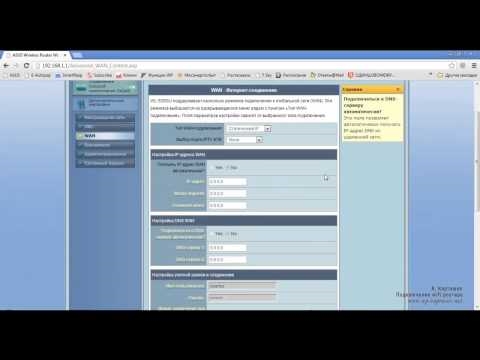אם יש לך מחשב נייד של HP (Hewlett-Packard), ויש לך בעיות הקשורות ל- Wi-Fi במחשב נייד זה, הגעת למקום הנכון. במאמר זה, אני אראה לך כיצד להפעיל Wi-Fi במחשב נייד של HP, לבדוק אם יש מתאם אלחוטי, ובמידת הצורך למצוא ולהוריד מנהל התקן Wi-Fi מאתר HP. קשה מאוד לכתוב הוראות כאלה; ליתר דיוק, קשה לתת הוראות ספציפיות. מהסיבה של- Hewlett-Packard יש הרבה דגמי מחשבים ניידים (מערך גדול: 15, 17, 250, 255, Elite, Envy, OMEN ו- HP Pavilion). ישנם מחשבים ניידים ישנים רבים בהם שליטת ה- Wi-Fi שונה משמעותית מהדגמים החדשים יותר.
בנוסף, מחשבים ניידים אלה כוללים גרסאות שונות של Windows. למישהו יש את Windows 10, או את Windows 7, ולמישהו יש בדרך כלל את Windows XP. כמו כן, מתצפיותיי, אני יכול להסיק כי במחשבים ניידים של HP לרוב לא ניתן להפעיל או להגדיר Wi-Fi בשל העובדה שדגם המחשב הנייד עליו היצרן ממליץ להתקין את Windows 10 (ויש רק עשרות מנהלי התקנים באתר) אנשים רבים מתקינים את Windows 7, או את Windows 8. לא הייתי ממליץ לעשות זאת. ולא רק בגלל בעיות אפשריות ברשת האלחוטית, אלא גם בגלל שאתה מגביל באופן תכנותי את היכולות של המחשב הנייד שלך.
כדי להקל על הבנת הכל, אדגיש שלושה מקרים עיקריים (הקפד לקבוע איזה מהם יש לך):
- כאשר מודול ה- Wi-Fi מוגדר והכל עובד. אתה רק צריך לחבר את המחשב הנייד שלך לרשת Wi-Fi. במקרה זה, סמל המגש ייראה כך:
 לחץ עליו, מצא את הרשת שלך והתחבר אליה. כאן תוכל למצוא מאמר שימושי כיצד לחבר מחשב נייד לאינטרנט באמצעות Wi-Fi.
לחץ עליו, מצא את הרשת שלך והתחבר אליה. כאן תוכל למצוא מאמר שימושי כיצד לחבר מחשב נייד לאינטרנט באמצעות Wi-Fi. - כאשר ה- Wi-Fi מושבת במחשב הנייד. במחשבים ניידים של HP ניתן להשבית אותו גם מבחינה תכנותית (בהגדרות Windows, במנהל ההתקנים) וגם בחומרה (עם מתג נפרד או קיצור מקשים). אם ה- Wi-Fi פשוט כבוי, סמל המגש עשוי להיראות כך (בתנאי שהאינטרנט אינו מחובר באמצעות כבל):
 במקרה זה, על מנהל ההתקנים להיות בעל מתאם Wi-Fi.
במקרה זה, על מנהל ההתקנים להיות בעל מתאם Wi-Fi. - כאשר מנהל ההתקן Wi-Fi אינו מותקן במחשב הנייד של HP. סביר להניח שסמל המגש ייראה כך:
לא יהיו הגדרות Wi-Fi (חיבור רשת אלחוטית) במחשב הנייד של HP, ואין מתאם בחלון חיבורי הרשת או מנהל ההתקנים. כמו במאמר, למחשב הנייד אין חיבור רשת אלחוטי.
אם יש מתאם אלחוטי, אנו מנסים להפעיל את ה- Wi-Fi. אם אין הגדרות Wi-Fi והמתאם עצמו במערכת, התקן תחילה את מנהל ההתקן ב- Wi-Fi. תוכלו למצוא את שני הפתרונות במאמר זה.
הפעל Wi-Fi במחשב הנייד של HP
הדבר הראשון שאני עושה הוא תמיד ללכת למנהל המכשירים, לכרטיסייה "מתאמי רשת". באפשרותך לפתוח את מנהל ההתקנים בדרכים שונות. אחת מהן: פתח את חלון "הפעל" על ידי לחיצה על קיצור המקשים Win + R וביצוע הפקודה mmc devmgmt.msc.
אם בין המתאמים יש מתאם ששמו הוא "אלחוטי", "Wi-Fi", "802.11", "Dual Band", "AC" - אז הנהג מותקן וההתחברות האלחוטית היא ככל הנראה פשוט מושבתת. אם אין מתאם כזה, עליך להתקין את מנהל ההתקן (החלק השני של מאמר זה). שימו לב לסמל ליד המתאם. אם יש חץ לידו, לחץ באמצעות לחצן העכבר הימני על המתאם ובחר "אפשר התקן". אם יש סימן קריאה צהוב לידו, אנו מתקינים מחדש את ה- Wi-Fi.

אולי לאחר מכן ה- Wi-Fi ב- HP שלך יעבוד מיד. שימו לב לסמל המגש.
אנו בודקים גם את חלון "חיבורי רשת". אתה יכול לפתוח אותו באמצעות הפקודה ncpa.cpl (בחלון "הפעלה", אליו ניתן לקרוא בפקודה Win + R). צריך להיות מתאם "אלחוטי" (זה ב- Windows 10), או "חיבור רשת אלחוטי" (Windows 7). שים לב למצב המתאם הזה. אם הוא מושבת, נסה להפעיל אותו.

אם המחשב הנייד של HP פועל עם Windows 7, אתה יכול לנסות להפעיל אלחוטי דרך מרכז הניידות. לחץ על קיצור המקשים Win + X.

יכול להיות שיש מצב "כבוי אלחוטי". נסה להפעיל אותו.
מאמרים נוספים בנושא זה:
- אלחוטי - מושבת ב- Windows 10. Wi-Fi לא יופעל
- כיצד להפעיל Wi-Fi במחשב נייד Windows 7?
מנהל החיבורים של HP
אני מבין שכלי השירות הזה רלוונטי רק עבור Windows 7. אם התקנתם שבעה, בדקו אם תוכנית מנהל החיבורים של HP כבר מותקנת במחשב הנייד שלכם (תוכלו לחפש בתפריט התחלה). הפעל אותו והפעל Wi-Fi (LAN אלחוטי) שם.

אם כלי השירות HP Connection Manager אינו נמצא במחשב הנייד שלך, התקן אותו. תוכל להוריד אותו מאתר HP (ראה להלן הוראות למציאת מנהל התקן) או מאתרי צד שלישי.
מתג נפרד, או קיצור מקשים (Fn + F12)
התבונן מקרוב במארז המחשב הנייד של HP. יכול להיות שיש לו כפתור מיוחד, או מתג, איתו תוכלו להפעיל ולכבות את המודול האלחוטי. בדרך כלל מתגים אלה נמצאים בדגמים ישנים יותר של מחשבים ניידים, והם נראים בערך כך:

אתה יכול גם להשתמש בשילוב מקשים להפעלת Wi-Fi במחשבים ניידים של HP. במחשבים הניידים הללו, אלה המפתחות Fn + F12 (ברוב המקרים). ה- F12 מסומן בדרך כלל בסמל אנטנה אלחוטית. גם בדגמים מסוימים זהו מפתח נפרד, סמוך למפתח F12 (ראה תמונה למטה). ובמחשבים ניידים חדשים של HP, עליהם ממליץ היצרן להתקין את Windows 10, אתה יכול לראות סמל מטוס על מקש F12. ב- Windows 10, אתה יכול להשתמש בו כדי להפעיל או לכבות את מצב טיסה.

נסה ללחוץ על Fn ו- F12 בו זמנית, ובדוק אם סטטוס החיבור (סמל) במגש Windows השתנה.
כיצד להוריד ולהתקין מנהלי התקני Wi-Fi למחשב נייד HP?
אם לא מצאת מתאם Wi-Fi במנהל ההתקנים, סביר להניח שמנהל ההתקן לא מותקן.

ובכן, או שמודול ה- Wi-Fi עצמו מקולקל, או שהוא מושבת ב- BIOS. אגב, אם אינך יכול להתקין את מנהל ההתקן, בדוק אם ה- Wi-Fi מושבת ב- BIOS של המחשב הנייד של HP.
התוכנית היא כזו: אנו מגלים את הדגם של המחשב הנייד שלנו, איזה Windows מותקן עליו, מורידים את מנהל ההתקן הנדרש מהאתר הרשמי, מתקינים אותו ונהנים מ- Wi-Fi עובד.
- עליכם לברר את דגם המחשב הנייד או את המספר הסידורי. גם הדגם וגם המספר הסידורי ממוקמים בדרך כלל על מדבקה בתחתית המחשב הנייד. או נסה ללחוץ על שילוב המקשים Fn + Esc, אולי יופיע חלון בו יצוין מידע זה. אתה יכול גם להסתכל בכרטיס האחריות. לדוגמא, יש לנו מחשב נייד HP 255 G7.
- עקוב אחר הקישור https://support.hp.com/ua-ru/drivers/laptops
- בסרגל החיפוש, הזן את דגם המחשב הנייד או את המספר הסידורי. אתה יכול לנסות ללחוץ על כפתור "תן ל- HP לזהות את המוצר שלך". אבל נכנסתי ידנית.
 אם מופיעה הנחיה בתהליך הכניסה, לחץ עליה. דף ההורדות למחשב הנייד שלנו אמור להיפתח.
אם מופיעה הנחיה בתהליך הכניסה, לחץ עליה. דף ההורדות למחשב הנייד שלנו אמור להיפתח. - אנו בוחרים את מערכת ההפעלה המותקנת במחשב הנייד שלנו.

- ברשימת הנהגים אנו מעוניינים בסעיף "רשת נהגים". אנחנו פותחים אותו ומוצאים שם מנהלי התקן LAN אלחוטי אוֹ WLAN... לחץ על "הורד".

- שמור את הקובץ (מנהל ההתקן) בשולחן העבודה שלך.
 אנו מחכים לסיום ההורדה.
אנו מחכים לסיום ההורדה. - הפעל את הקובץ שהורד והשתמש באשף ההתקנה כדי להתקין את מנהל ההתקן ב- Wi-Fi במחשב הנייד של HP.
 אם הורדת את הארכיון מהאתר, ולא את קובץ ה- .exe, פתח את הארכיון, מצא שם את הקובץ Setup.exe והפעל אותו.
אם הורדת את הארכיון מהאתר, ולא את קובץ ה- .exe, פתח את הארכיון, מצא שם את הקובץ Setup.exe והפעל אותו. - לאחר התקנת מנהל ההתקן בהצלחה, הפעל מחדש את המחשב הנייד שלך.
אם באתר קיימים מספר מנהלי התקני WLAN או שהמנהל שהורד אינו מותקן
זה קורה שבמהלך התקנת מנהל ההתקן מופיעה שגיאה, הם אומרים שהמכשיר לא זוהה, או שהוא מושבת וההתקנה לא הושלמה. משמעות הדבר היא כי המתקין לא הצליח למצוא את מודול ה- Wi-Fi. זה קורה כאשר הוא מקולקל או מושבת (פיזית, או ב- BIOS). אך לא פעם הורדנו פשוט את מנהל ההתקן הלא נכון. ליתר דיוק, עבור היצרן הלא נכון של מודול ה- Wi-Fi.
אפילו דגם אחד של מחשב נייד של HP יכול להיות מצויד במודולי Wi-Fi של יצרנים שונים. ובאתר יהיו מספר מנהלי התקנים של רשת LAN אלחוטית או WLAN. כמו במקרה של מחשב נייד HP - 15-db0447ur.

אנו רואים שני דרייברים ליצרנים שונים: Realtek ו- Intel. איזה מהם להוריד לא ברור.
כדי לא להטריד, אתה יכול להוריד את שניהם ולנסות להתקין אותם. שום דבר רע לא יקרה. סביר להניח שמנהל התקן לא הולם לא יותקן. לחלופין, תוכלו לנסות לברר את היצרן של מודול ה- WLAN באמצעות כלי השירות HWVendorDetection, אותו ניתן להוריד באינטרנט. פשוט הפעל את כלי השירות ותראה איזה ספק מופיע מול LAN אלחוטי. אבל זה לא עובד על כל המחשבים הניידים.
אם הוראה זו לא עזרה, לא תוכל להפעיל Wi-Fi במחשב נייד של HP או להתקין את מנהל ההתקן, ואז תוכל לתאר את המקרה שלך בפירוט בתגובות, נבין זאת יחד.

 לחץ עליו, מצא את הרשת שלך והתחבר אליה. כאן תוכל למצוא מאמר שימושי כיצד לחבר מחשב נייד לאינטרנט באמצעות Wi-Fi.
לחץ עליו, מצא את הרשת שלך והתחבר אליה. כאן תוכל למצוא מאמר שימושי כיצד לחבר מחשב נייד לאינטרנט באמצעות Wi-Fi. במקרה זה, על מנהל ההתקנים להיות בעל מתאם Wi-Fi.
במקרה זה, על מנהל ההתקנים להיות בעל מתאם Wi-Fi. אם מופיעה הנחיה בתהליך הכניסה, לחץ עליה. דף ההורדות למחשב הנייד שלנו אמור להיפתח.
אם מופיעה הנחיה בתהליך הכניסה, לחץ עליה. דף ההורדות למחשב הנייד שלנו אמור להיפתח.

 אנו מחכים לסיום ההורדה.
אנו מחכים לסיום ההורדה. אם הורדת את הארכיון מהאתר, ולא את קובץ ה- .exe, פתח את הארכיון, מצא שם את הקובץ Setup.exe והפעל אותו.
אם הורדת את הארכיון מהאתר, ולא את קובץ ה- .exe, פתח את הארכיון, מצא שם את הקובץ Setup.exe והפעל אותו.